A par da PS3 também na PS4 é possível substituir o HDD de forma simples, fácil e eficaz. Neste tutorial iremos demonstrar os passos básicos para a execução desta tarefa, sem que tenhamos de perder os dados gravados, pois muitos de nós vamo-nos deparar com situações de avaria, ou mesmo com a necessidade de upgrade para capacidades maiores (exemplo PS4 500GB).
Cópia de dados gravados para Unidade Externa
A cópia de dados pode ser efetuada para uma unidade USB (Pen USB) ou então para a nuvem caso tenham o serviço Playstation Plus subscrito (mais informação sobre este serviço link no final do artigo)
- Passo 1 -> É necessário estar com o software mais atualizado possível e sessão iniciada na PSN
- Passo 2 -> Ligar a unidade de armazenamento USB à consola
- Passo 3 -> Ir a definições e seleciona (Gestão dos dados guardados da aplicação) -> (Dados guardados no armazenamento do sistema) -> (Copiar dados para um dispositivo de armazenamento USB).
- Passo 4 -> Selecionar os dados pretendidos premindo para acionares a caixa de verificação correspondente aos dados que pretendes salvaguardar, de seguida seleciona (Copiar)
Substituir o HDD
Para executar este passo é necessário a consola estar desligada e, de seguida, retirar todos os cabos e adaptadores que estejam ligados à mesma, de modo a efetuar a operação com a máxima segurança possível.
- Passo 1 -> Deslizar a tampa superior na direção da seta conforme a imagem
- Passo 2 -> Retirar o parafuso e de seguida deslizar o HDD e suporte na tua direção
- Passo 3-> Retirar os parafusos laterais que prendem o HDD ao suporte e, de seguida, colocar o novo HDD voltando a apertar os parafusos. De seguida repetir o passo 2 invertido para colocar o novo HDD na consola
Instalar o Software de Sistema PS4
Após a mudança de HDD da PlayStation 4, será necessário voltar a instalar o Software de Sistema, para isso necessita de uma unidade USB com pelo menos 1 GB disponível e efetuar os seguintes passos
- Passo 1 -> Na unidade USB é necessário criar uma pasta nomenclada “PS4” e dentro dela criar uma nova pasta com o nome “UPDATE”
- Passo 2 -> Transferir o ficheiro de atualização (+/- 900Mb) para o interior da pasta “UPDATE”. O Ficheiro que irá transferir terá que ter o nome “PS4UDATE.PUP”
- Passo 3 -> Certifica-te que a consola está completamente desligada, e de seguida liga a unidade USB que contém o ficheiro de atualização e pressiona durante pelo menos 7 segundos o botão Power, para que a consola entre em modo de segurança.
- Passo 4 -> No modo segurança selecionar [Inicializar PS4 (reinstalar o software do sistema)], e seguir as instruções que surgirem no ecrã
Cópia de dados gravados para o Sistema PS4:
Agora só nos resta repor os dados previamente guardados no nosso sistema recentemente instalado e para isso será necessário seguir os seguintes passos
- Passo 1 -> É necessário ter a mesma conta PSN com sessão iniciada aquando da cópia dos dados
- Passo 2 -> Ligar a unidade de armazenamento USB à consola
- Passo 3 -> Ir em definições e selecionar (Gestão dos dados guardados da aplicação) -> (Copiar dados para um dispositivo de armazenamento USB) -> (Dados guardados no armazenamento do sistema).
- Passo 4 -> Selecionar os dados pretendidos premindo para acionar a caixa de verificação correspondente aos dados que pretende salvaguardar, de seguida selecionar (Copiar)
Caso Possua uma PlayStation 3 e necessite de substituir o HDD veja o seguinte tutorial
Como Utilizar o Armazenamento Online da PlayStation Plus
Descarregar ficheiro de Atualização
Fonte: Sony

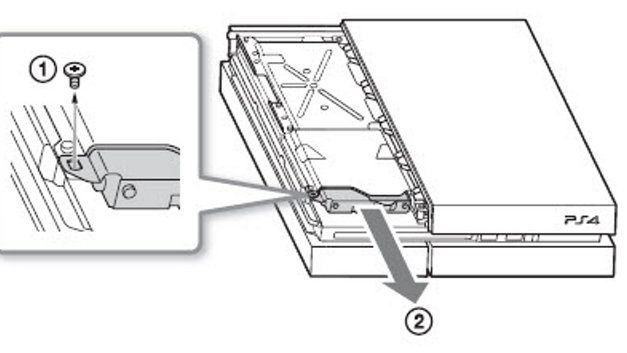
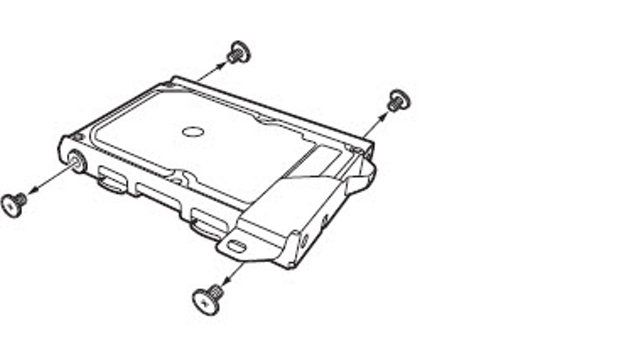


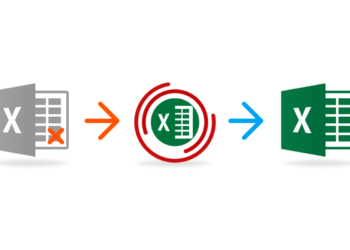

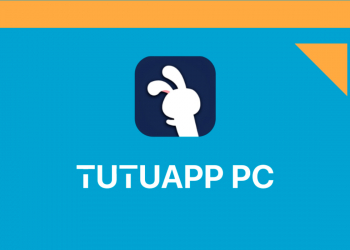
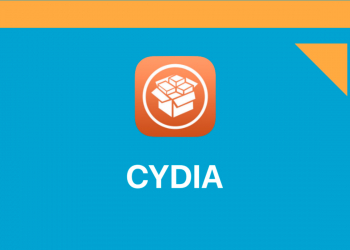









Comentários